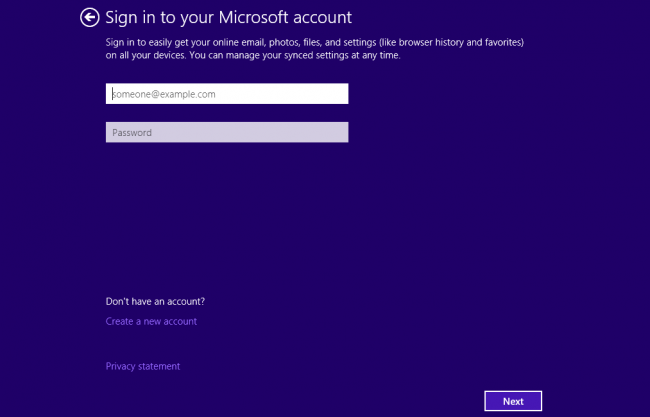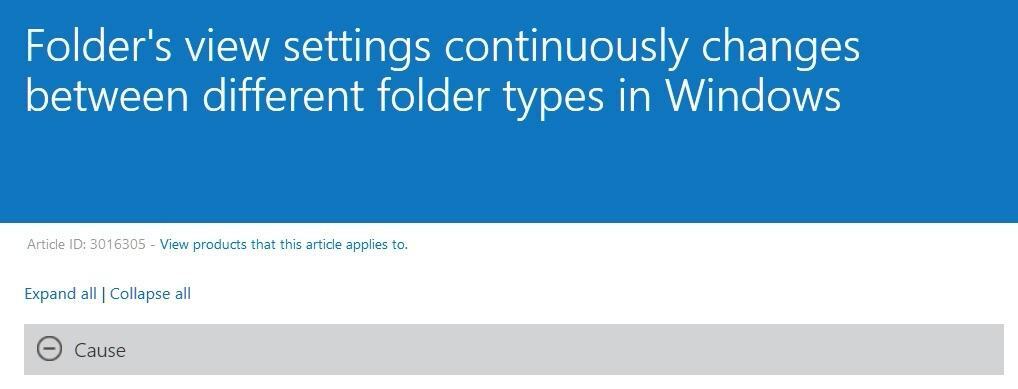- Грешките в приложенията на Windows са доста често срещани и могат да попречат на стартирането на програми.
- Като такава, статията по-долу ще ви покаже как да се справите с грешка на приложението на Windows 0xc0000906.
- За повече статии, обхващащи подобни грешки, разгледайте нашите Център за системни грешки.
- Ако имате нужда от повече помощ, разгледайте нашата Страница за грешки в Windows 10.

- Изтеглете инструмента за възстановяване на компютъра Restoro който идва с патентованите технологии (патентът е наличен тук).
- Щракнете Започни сканиране за да намерите проблеми с Windows, които биха могли да причинят проблеми с компютъра.
- Щракнете Поправи всичко за отстраняване на проблеми, засягащи сигурността и производителността на вашия компютър
- Restoro е изтеглен от 0 читатели този месец.
Получавате ли грешка в приложението на Windows 0xc0000906 при опит за стартиране на софтуер? Някои потребители са срещнали този проблем и са публикували във форума на Microsoft грешка 0xc0000906.
Един потребител каза това:
В крайна сметка получавам грешка в приложението, казвайки, че приложението не може да се стартира правилно (0xc0000906).
В резултат на това потребителите не могат да отворят софтуера (често игрите), за който възниква грешка. Ако грешка 0xc0000906 също ви е объркала, разгледайте някои от тези потенциални поправки за нея.
Как да поправя грешка в приложението на Windows 0xc0000906?
1. Изключете антивирусния софтуер на трети страни
Една от най-широко потвърждаваните резолюции за грешка 0xc0000906 е да изключите или деинсталирате антивирусен софтуер на трети страни, като Avast.
Някои антивирусни програми могат да блокират или дори да изтриват модифицирани файлове за софтуера, за които възниква грешката, без да ви уведомяват.
За да се обърнете към a антивирусна програма на трета страна, щракнете с десния бутон върху иконата му в системната област, за да отворите контекстно меню за него. Повечето антивирусни програми включват опция за деактивиране, където можете да изберете да изключите помощните програми за определен период.
Изключете антивируса за около час и след това опитайте да стартирате софтуера. Ако това го поправи, добавете софтуера, за който е възникнала грешката, към списъка за изключване на антивирусната програма.
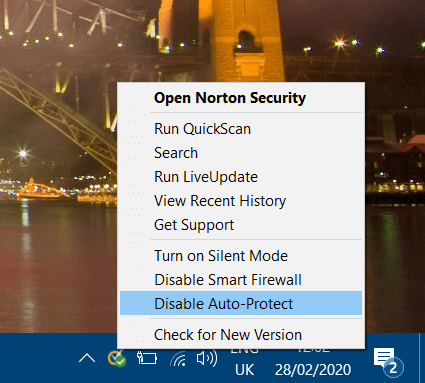
Търсите солиден антивирусен инструмент? Вижте тази статия за нашите най-добри избори!
2. Изключете Windows Defender
Ако нямате антивирусна програма на трета страна, опитайте да изключите Windows Defender.
- За да направите това, натиснете Настройки в менюто "Старт".
- Изберете Актуализация и сигурности след това щракнете върху раздела Защита на Windows отляво на Настройки.
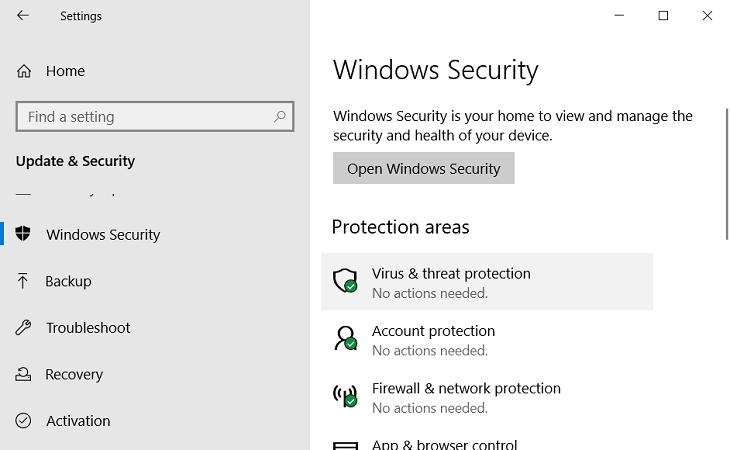
- Изберете Защита от вируси и заплахи настройки и щракнете Настройки за защита от вируси и заплахи за да отворите допълнителни опции.
- Изключете Защита в реално време опция.
- Опитайте да стартирате софтуера.
3. Стартирайте софтуера в режим на съвместимост
- Грешка 0xc0000906 може да възникне и за по-стар, несъвместим софтуер с Windows 10.
- За да поправите това, щракнете с десния бутон върху иконата за софтуера, за който възниква проблемът, и изберете Имоти.
- Изберете Стартирайте тази програма в режим на съвместимост опция в раздела Съвместимост.
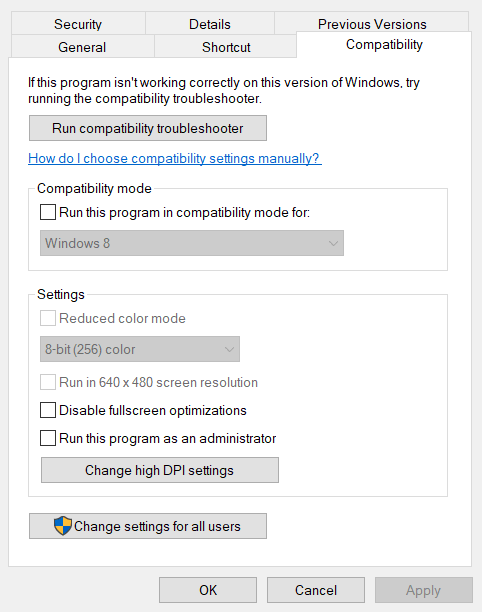
- Изберете по-ранната платформа на Windows, за която издателят пусна софтуера.
- Изберете Стартирайте тази програма като администратор опция.
- Щракнете върху Приложи бутон.
- Щракнете Добре за да затворите прозореца.
4. Стартирайте сканиране на проверка на системни файлове
- Грешка 0xc0000906 може да се дължи на повреда на системния файл, която Проверка на системни файлове може да се реши.
- Стартирайте Изпълнение, като натиснете клавиша Windows + клавишната комбинация R.
- Вход cmd в Run и натиснете клавишната комбинация Ctrl + Shift + Enter. https://windowsreport.com/system-file-checker/
- Първо въведете тази команда:
-
DISM.exe / Online / Cleanup-image / Restorehealth.
- Не забравяйте да натиснете клавиша Enter.
-
DISM.exe / Online / Cleanup-image / Restorehealth.
- След това въведете sfc / scannow и натиснете Enter, за да стартирате сканиране на системен файл.
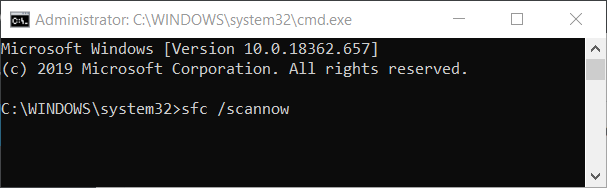
- Рестартирайте Windows след сканирането.
5. Върнете Windows 10 до точка за възстановяване
Възстановяването на системата може да разреши грешка 0xc0000906 за някои потребители, тъй като това ще отмени системните промени, които може да са довели до проблема. Имайте предвид обаче, че софтуерът, инсталиран след избрана точка за възстановяване, се изтрива.
Вижте нашите Публикация за възстановяване на системата за допълнителни подробности как да върнете Windows 10 на по-ранна дата.
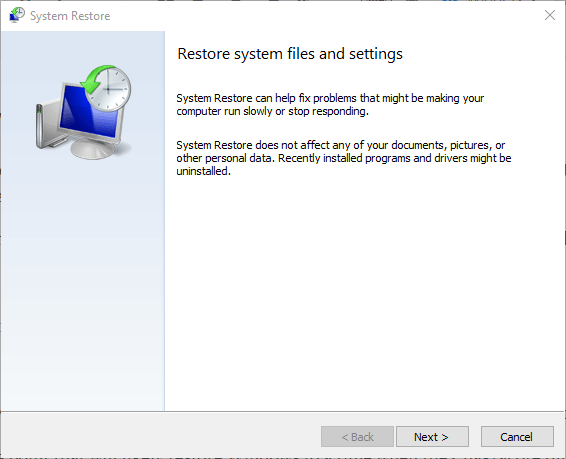
6. Преинсталирайте софтуера
- Ако грешка 0xc0000906 до голяма степен се отнася до една от вашите програми, опитайте да преинсталирате този софтуер. За да направите това, въведете appwiz в полето Run’s Open; и натиснете клавиша Enter.
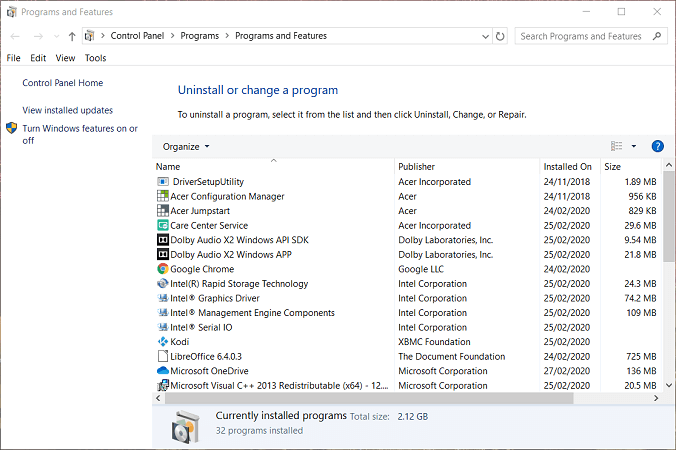
- След това изберете софтуера за премахване и натиснете Деинсталирайте бутон.
- Рестартирайте Windows след деинсталиране на софтуера.
- Преинсталирайте софтуера с най-новата версия.
Горните резолюции ще поправят грешка 0xc0000906 за повечето потребители. Ако тези резолюции не отстранят грешка 0xc0000906, може да се наложи да извършите ремонтна инсталация на Windows или да нулирате платформата.
 Все още имате проблеми?Поправете ги с този инструмент:
Все още имате проблеми?Поправете ги с този инструмент:
- Изтеглете този инструмент за ремонт на компютър оценени отлично на TrustPilot.com (изтеглянето започва на тази страница).
- Щракнете Започни сканиране за да намерите проблеми с Windows, които биха могли да причинят проблеми с компютъра.
- Щракнете Поправи всичко за отстраняване на проблеми с патентованите технологии (Ексклузивна отстъпка за нашите читатели).
Restoro е изтеглен от 0 читатели този месец.
често задавани въпроси
Най-честият виновник за грешки в приложението на Windows са антивирусните и защитни стени.
Един от начините за отстраняване на грешки в приложението на Windows е да извършете SFC сканиране.
Един окончателен начин за отстраняване на всякакъв вид грешка в приложението е преинсталирането на програмата или нулирайте вашия компютър с Windows.